La modifica delle immagini è al suo meglio. Ogni giorno ci sono strumenti sempre più numerosi e migliori e un mercato disposto a pagarli. Quindi l'uso di Linux non dovrebbe essere un limite, perché ci sono molte alternative. In questo caso, ti mostreremo come installare Glimpse su Ubuntu 20.04 un editor di immagini che porta con la potenza di GIMP altre importanti funzionalità.
Cos'è Glimpse?
Glimpse è un editor di immagini open source basato sul programma GNU Image Manipulation 2.10.18
Nato con l'obiettivo primario di aggiungere nuove idee al noto GIMP e promuovere il software open-source , ecco un'altra alternativa per la modifica delle immagini.
Ora, cosa possiamo trovare in Glimpse, beh, all'inizio tutto ciò che possiamo fare in GIMP ma con un'interfaccia utente più raffinata e raffinata.
Inoltre, hanno aggiunto scorciatoie da tastiera e impostazioni di configurazione da PhotoGIMP per semplificare la transizione da costosi software di editing di immagini commerciali. Un'altra cosa che gli sviluppatori hanno in mente è l'inclusione dei plugin in un futuro non troppo lontano.
Quindi, se ti piace GIMP ma ritieni che ci sia molto margine di miglioramento, Glimpse potrebbe essere proprio quello di cui hai bisogno.
Installa Glimpse su Ubuntu 20.04
Fortunatamente, questa applicazione può essere installata in diversi modi. Così possiamo sempre scegliere senza problemi quello più adatto alle nostre esigenze.
Qui spiegheremo diversi e devi solo sceglierne uno.
Installa Glimpse su Ubuntu 20.04 utilizzando Ubuntu Software Center
L'App Store di Ubuntu è pieno di moderne applicazioni che possiamo installare con pochi clic. Fortunatamente, Glimpse è presente al suo interno, il che lo rende molto facile da installare.
Quindi, apri l'App Store dal menu principale e nella casella di ricerca digita glimpse .
Ti verranno mostrati alcuni risultati in cui devi scegliere il migliore, che in questo caso è il primo.

Quando fai clic su di esso, vedrai le informazioni sul pacchetto in questione.
Fare clic su Installa pulsante per avviare il processo di installazione.
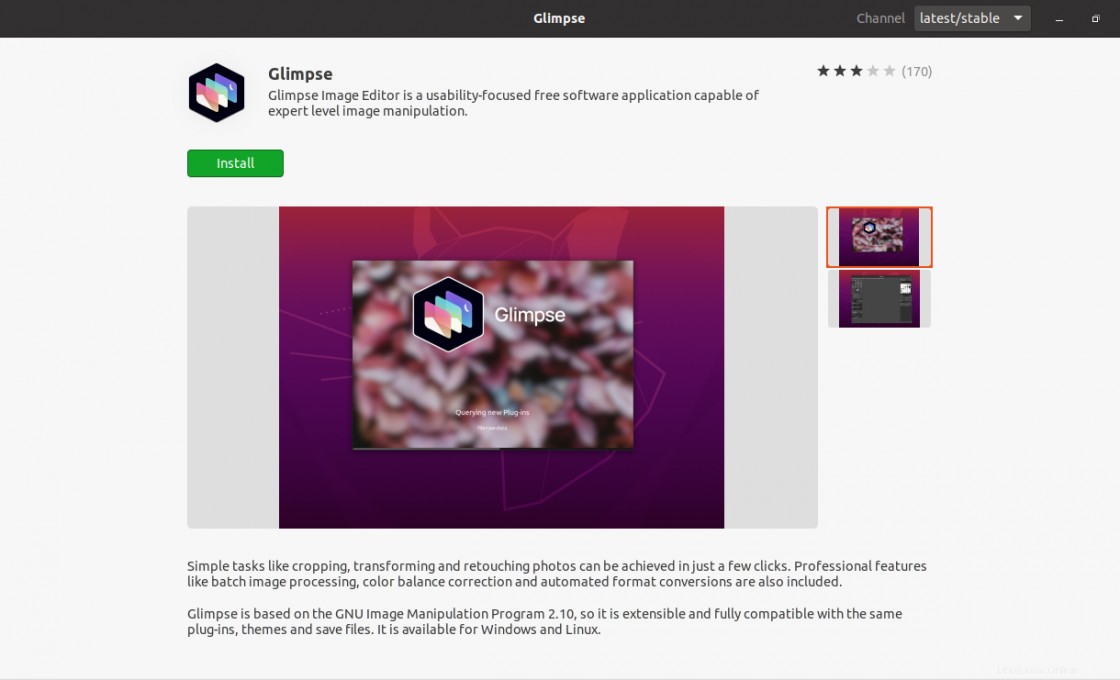
Al termine del processo sarai in grado di eseguirlo dal menu principale.
Utilizzo del comando Snap
Se preferisci usare il terminale perché è più veloce o perché ci lavori molto, puoi farlo con lo snap comando.
Questo comando ti consente di gestire i pacchetti con lo snapd di Canonical tecnologia. Quindi l'unica cosa che dobbiamo fare è eseguire il seguente comando
sudo snap install glimpse
Al termine dell'esecuzione del comando, sarai quindi in grado di avviare l'applicazione dal menu principale.
AppImage è un'alternativa piuttosto seria.
Glimpse è anche distribuito in formato AppImage che potrebbe essere una soluzione nel caso in cui non sei sicuro di volerlo mantenere.
Quindi, in questo caos, apri un terminale dal menu principale o premendo CTRL + ALT + T e scaricalo con wget .
wget https://github.com/glimpse-editor/Glimpse/releases/download/continuous/Glimpse_Image_Editor-36.git-fbd21e5-x86_64.AppImage
Quindi, assegnagli i permessi di esecuzione
chmod +x Glimpse_Image_Editor-36.git-fbd21e5-x86_64.AppImage
Quindi eseguilo facendo doppio clic sul file.
L'interfaccia utente di Glimpse
Durante l'esecuzione dal menu principale, vedremo l'interfaccia principale dell'applicazione.
Come possiamo notare ci ricorda molto GIMP ma dove tutti gli elementi sono in un'unica finestra.
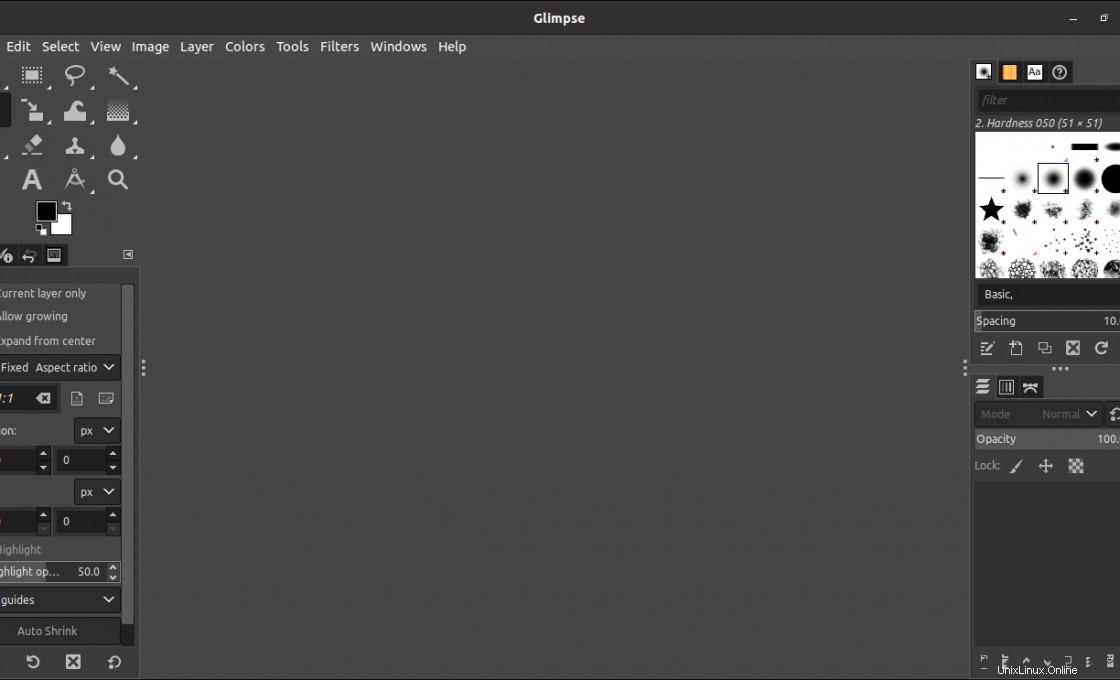
Inoltre, puoi controllare le opzioni per configurare l'applicazione come desideri.

Rimozione di Glimpse su Ubuntu 20.04
Nel caso in cui non desideri avere Glimpse sul tuo sistema, puoi rimuoverlo rapidamente in base al metodo di installazione che hai scelto.
Se l'hai installato dall'App Store. Devi aprirlo di nuovo e cercare Glimpse e fai clic sul pacchetto.
Nelle informazioni sul pacchetto apparirà un nuovo pulsante, questa volta sarà rosso. Fare clic su di esso e il programma verrà disinstallato.
Se hai usato lo snap comando quindi utilizzalo di nuovo in questo modo, per disinstallare Glimpse
sudo snap remove glimpse-editor
Infine, se hai scaricato il pacchetto AppImage, non devi disinstallare nulla, basta rimuovere il file
Conclusione
Glimpse è la prova di una delle più grandi virtù del codice open source ed è che possiamo godere di molte applicazioni che sono fork di altre aggiungendo funzionalità senza danneggiare il lavoro dell'altro. Quindi, se sei un editor di immagini, puoi utilizzare questa applicazione sul tuo computer e provarla.
Aiutaci a crescere, condividi questo post e lasciaci un commento.